今日应用日推荐为大家推荐你朝思暮想的屏幕互联方式《幕享》

今天小编给大家推荐一款良心免费的无线投屏软件「幕享」支持安卓/iOS/Windows/电视互投。任何搭载安卓系统的设备一体机、学习机、PDA、电纸书、智能健身器材等设备都可以通过「幕享」进行无线投屏。
「幕享」使用超级简单,只要在互投的设备同时安装上「幕享」,在同一个局域网上运行后就会自动识别到设备,支持扫描二维码投屏或者投屏码。
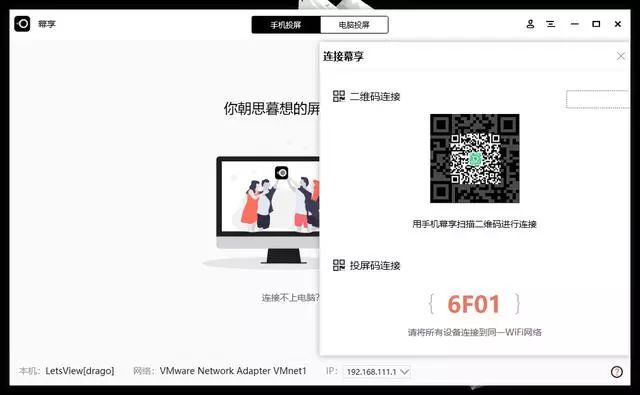
设置里面可以调整苹果设备分辨率、安卓则需要在手机端设置,支持根据电脑配置情况,选择不同的渲染模式。
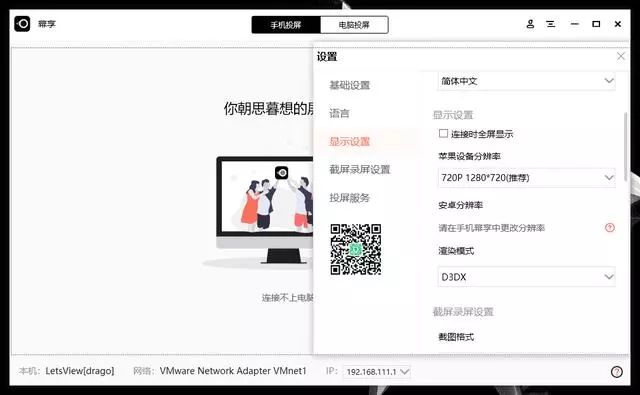
在截屏录屏设置里可以改变录制视频的格式,大家根据可以自己的需要对设置进行自定义。
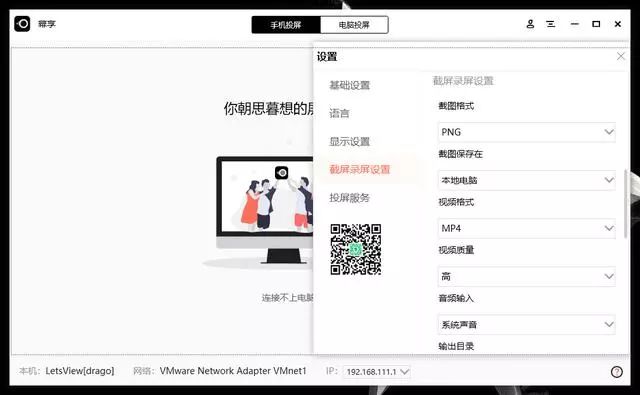
这是把Windows屏幕投屏到手机上的效果,右边栏可以涂鸦,调出输入法键盘方便打字。
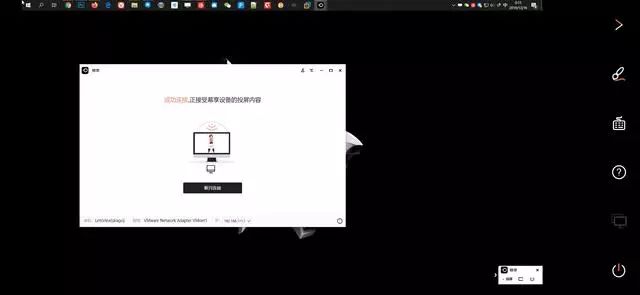
手机端也很简单,自动获取当前局域网的设备,点击名称为“LetsView[电脑名]”的设备,点击手机屏幕投射,就可以把手机屏幕投屏到Windows上,支持声音同步。
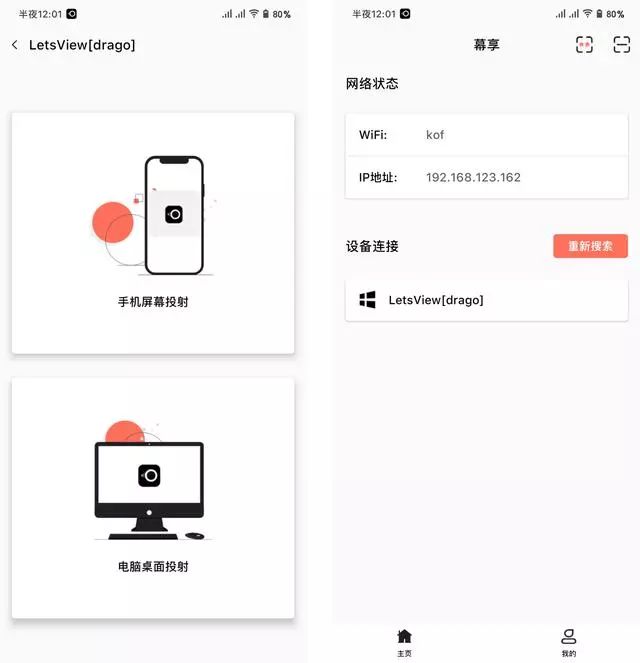
这是手机投屏到Windows的效果了,可以在Windows里直接观看手机内容,例如玩手游啊、看手机录制的视频、手机拍的照片等等。
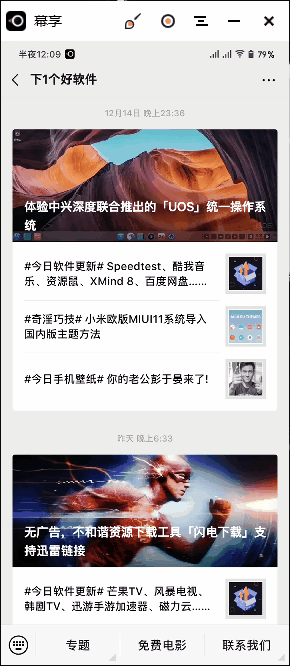
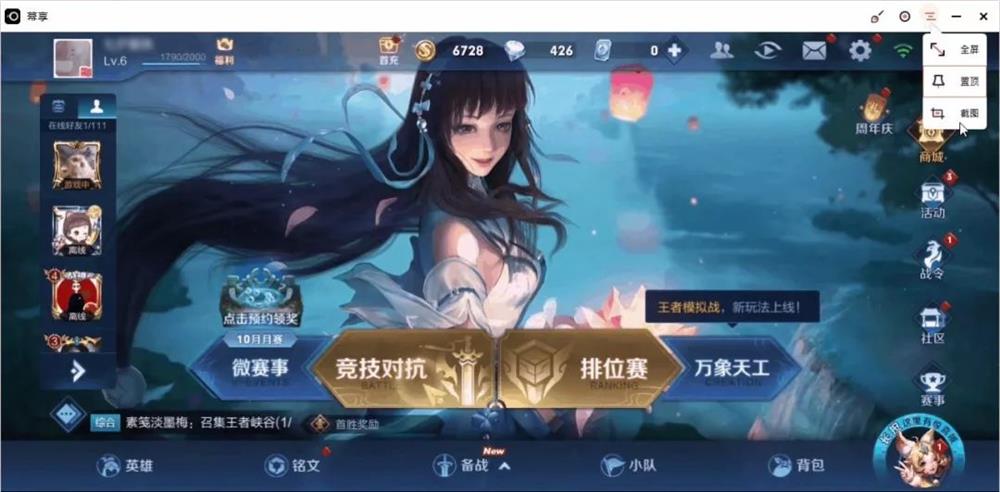
手机端投屏同样支持涂鸦功能,方便一些会议场景演示解说使用,也支持截图和录制功能。
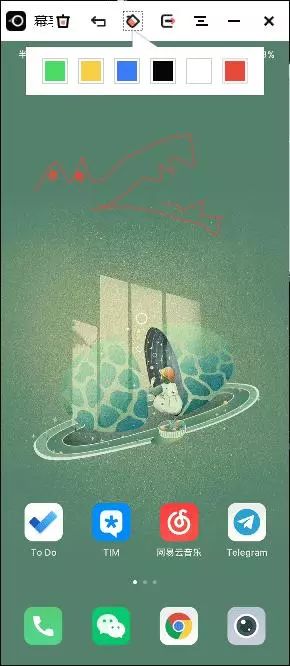
设置里面可以调整投屏分辨率、投屏清晰度,建议 5G WIFI 设置更高的清晰度,另外也可以设置控制Windows屏幕的操作方式,鼠标或者触控。
手机画面同屏到Windows、Mac电脑等大屏设备,高清实时展示手机内的应用、视频、照片、电子文档等各种文件。
支持安卓Miracast协议,投屏稳定,音画同步。支持一键投屏视频网站的精彩资源到电脑上观看。
手机中的相机功能同样能够投影,是一款能轻松帮你实现自拍、合拍的投屏神器。在电脑上屏幕共享手机相机后,还能将手机化身直播摄像头,随时开播。
「幕享」操作非常简单,虽然目前功能没有特别多,但作为投屏来用已经足够了,加上还支持是录制、截图、白板等功能能满足一些场景需求,还支持声音同步。唯一不足电脑不能操控手机
软件下载:
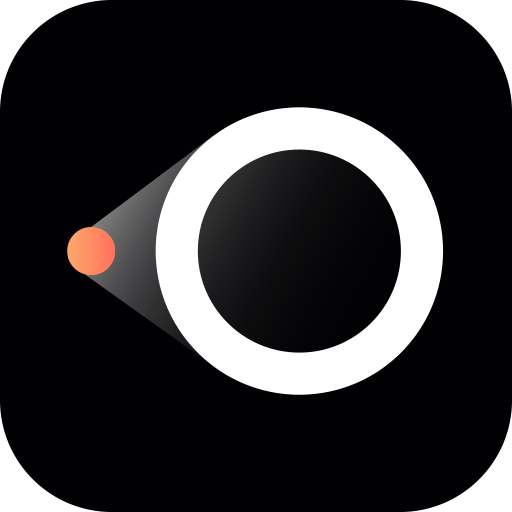
免责声明:本文图片引用自网络,如有侵权请联系我们予以删除
搞趣网发布此文仅为传递信息,不代表搞趣网认同其观点。